Se você quer liberar mais espaço nos discos do seu computador, conheça e veja como instalar o analisador de uso de disco GDU no Linux.
gdu (Go Disk Usage) é um novo analisador de uso de disco de console desenvolvido com velocidade em mente. Ele foi escrito em Go e está disponível para Linux, macOS e Microsoft Windows.
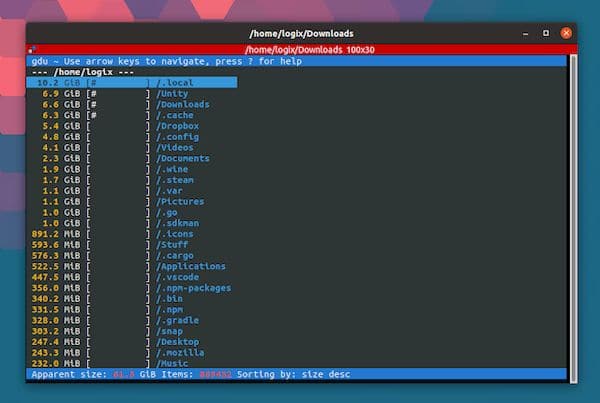
Ele é muito semelhante ao ncdu, um analisador de uso de disco de console popular, com uma grande diferença: velocidade.
gdu faz uso de processamento paralelo, sendo especialmente criado para unidades de estado sólido (SSD). Também funciona com unidades de disco rígido (HDD), mas seu ganho de desempenho em comparação com outras ferramentas não é tão grande neste caso.
O desenvolvedor gdu tem uma seção de benchmark na página de projeto da ferramenta que observa que gdu foi capaz de escanear 80G de dados em um SSD de 500 GB (sem cache) em 6,5 segundos, enquanto o ncdu foi capaz de fazer o mesmo em 54 segundos.
Aqui está uma captura de tela de mais benchmarks, comparando gdu com du, nnn e mais:
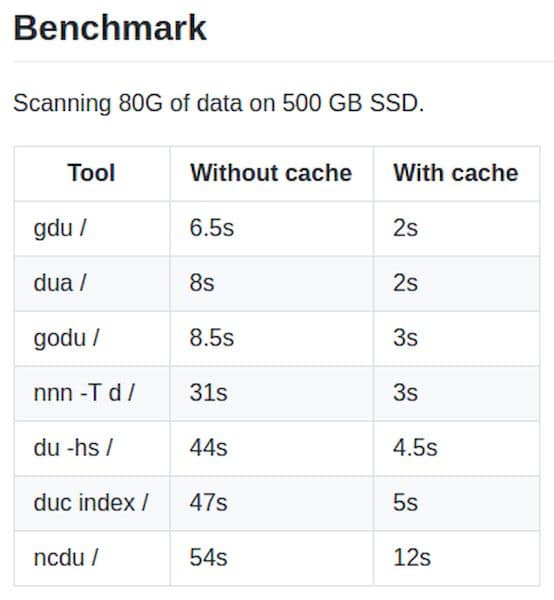
Como instalar o analisador de uso de disco GDU no Linux
Para instalar o instalar o analisador de uso de disco GDU no Linux, você deve fazer o seguinte:
Passo 1. Abra um terminal;
Passo 2. Baixe e descompacte o o arquivo baixado com o seguinte comando;
curl -L https://github.com/dundee/gdu/releases/latest/download/gdu-linux-amd64.tgz | tar xzPasso 3. Em seguida, adicione a permissão de execução no arquivo do GDU;
chmod +x gdu-linux-amd64Passo 4. Finalmente, instale o programa movendo seu executável para a pasta de binários do sistema;
mv gdu-linux-amd64 /usr/bin/gduPronto! Agora, após instalar o analisador de uso de disco GDU no Linux, você pode iniciar o programa no menu Aplicativos/Dash/Atividades ou qualquer outro lançador de aplicativos da sua distro, ou digite gdu ou em um terminal, seguido da tecla TAB.
uso de gdu:
Seta para cima ou k para mover o cursor para cima
Seta para baixo ou j para mover o cursor para baixo
Seta direita ou l para selecionar o diretório/dispositivo
Seta esquerda ou h para ir para o diretório pai
d para excluir o arquivo ou diretório selecionado
n para classificar por nome (asc/desc)
s para classificar por tamanho (asc/desc)
c para classificar por itens (asc/desc)
Quanto às opções, o gdu não tem muitos. Ele pode mostrar todos os discos montados (executando gdu sem argumentos), analisar um diretório (gdu /caminho/para/diretório), gravar erros em um arquivo de log (-log-file=/path/to/log/file), ignorar diretórios (-ignore-dir =/sys,/proc por exemplo) e use apenas as cores branco/cinza/preto(-no-color).